Utilice este procedimiento para crear una herramienta de viga estructural y agregarla a una paleta de herramientas.
- Abra la paleta de herramientas a la que quiera agregar una herramienta.
- Cree la herramienta:
Si desea... Entonces... crear una herramienta a partir de un estilo de elemento estructural del Administrador de estilos Seleccione la 
 ..
..  Busque el estilo que quiere copiar y arrástrelo hasta la paleta de herramientas. Pulse Aceptar para cerrar el Administrador de estilos.
Busque el estilo que quiere copiar y arrástrelo hasta la paleta de herramientas. Pulse Aceptar para cerrar el Administrador de estilos. crear una herramienta a partir de una viga del dibujo seleccione la viga y arrástrela hasta la paleta de herramientas. copiar una herramienta de la paleta actual pulse con el botón derecho en la herramienta y seleccione Copiar. Pulse con el botón derecho y seleccione Pegar. copiar una herramienta desde otra paleta abra la paleta de la otra herramienta, pulse con el botón derecho en la herramienta y seleccione Copiar. Vuelva a abrir la paleta a la que desee agregar la herramienta, pulse con el botón derecho y elija Pegar. copiar una herramienta desde el Navegador de contenido abra el Navegador de contenido y busque la herramienta que quiere copiar. Coloque el cursor sobre el identificador de i-Drop y arrastre la herramienta hasta la paleta. - Pulse con el botón derecho en la nueva herramienta y seleccione Propiedades.
- Escriba un nombre para la herramienta.
- Seleccione la opción Descripción, escriba una descripción de la herramienta y pulse Aceptar.
La descripción se muestra en la información de herramienta cuando seleccione la herramienta de la paleta y describe la herramienta si la almacena en un catálogo de herramientas del Navegador de contenido.
- Expanda Básicas
 General.
General. - Escriba una descripción de las vigas que se pueden crear con esta herramienta para vigas.
- Si no desea utilizar las asignaciones de capa especificadas en el estilo de clave de capa utilizado en el dibujo, especifique una clave de capa y las modificaciones que quiera en dicha clave.
- Seleccione un estilo de elemento estructural y una ubicación de estilo, si no es el dibujo actual.
El estilo proporciona la forma de la viga.
- Indique un valor para Contorno de espacios:
Si desea... Entonces… permitir que la viga se use como objeto delimitador para espacios asociativos seleccione Sí. impedir que la viga se pueda usar como objeto delimitador para espacios asociativos seleccione No. usar la configuración de delimitación del estilo de viga seleccione Por estilo. - Especifique un valor en Recortar automáticamente:
Si desea... Entonces... recortar automáticamente la geometría de la viga con cualquier otro elemento estructural, otro objeto arquitectónico u otras líneas a los que esté conectada de forma lógica seleccione Sí. impedir que se recorte automáticamente la geometría de la viga seleccione No. usar la configuración de recorte del estilo de viga seleccione Por estilo. Nota: Esta configuración afecta únicamente al elemento estructural que se agrega. Al agregar un nuevo elemento estructural, no cambiará la geometría de un elemento estructural existente, sea cual sea la configuración de Recortar automáticamente. - Expanda Cotas.
- Especifique los desfases:
Si desea... Entonces... desfasar la viga en su eje extruido en el punto inicial de la viga escriba un valor en Desfase inicial. Un valor positivo acorta la viga en su eje, mientras que un valor negativo la alarga. desfasar la viga en su eje extruido en el punto final de la viga escriba un valor en Desfase final. Un valor positivo alarga la viga en su eje, mientras que un valor negativo la acorta. - Escriba un valor para Rotación.
Este valor especifica la orientación de la viga en relación con su eje extruido en términos de grados de rotación. Un valor positivo gira la viga a la izquierda cuando se visualiza de su final a su principio.
- Si el tipo de diseño es Relleno y desea agregar vigas al borde seleccionado de una rejilla de pilares, losa, losa para cubierta o muro en un ángulo que no sea el predeterminado de 90 grados, escriba un valor para el ángulo relativo al objeto seleccionado.
- Seleccione un tipo de diseño para especificar cómo se colocará una viga en relación con un borde resaltado de una rejilla de pilares, losa, losa para cubierta o muro:
Si desea colocar la viga… Entonces… a lo largo del borde resaltado del objeto seleccione Borde en Tipo de diseño. dentro de los límites del objeto (de un borde a un borde o bordes opuestos) seleccione Relleno en Tipo de diseño. - Especifique la justificación de la viga, que coloca la forma de viga en relación con su eje extruido cuando se dibuja la viga:
Si desea... Entonces... colocar el eje de la viga a lo largo del centro de la forma de viga seleccione Línea base para la opción Justificar.. Nota: Esto se aplica sólo a elementos creados con estilos del Catálogo de elementos estructurales.colocar el eje de la viga a lo largo de una de las nueve posiciones de la forma de viga seleccione una de las nueve posiciones para Justificar. Nota: Estas posiciones se definen en una rotación de cero, mirando la viga desde el final hasta el comienzo.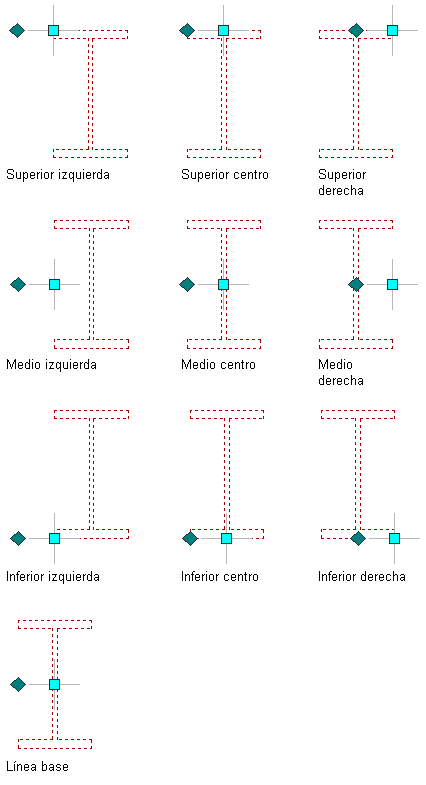
Opciones de justificación para una viga
- Para especificar la justificación de elementos con varias formas y segmentos creados con esta herramienta, seleccione un parámetro para Justificar utilizando extensiones globales:
Si desea justificar el elemento… Entonces… en función de la extensión más grande de sección transversal de las formas de prioridad más baja del elemento seleccione Sí. La justificación SOLO se aplica a las definiciones de forma de prioridad más baja, y se calcula basándose en el nodo (vértice) del elemento con la sección transversal más alta. en cada nodo, basado en todas las formas seleccione No. La justificación se calcula basándose en las extensiones de sección transversal de cada nodo, y se aplica a todas las formas, al margen de su prioridad. - Si el tipo de diseño es Relleno y desea colocar varias vigas entre dos vigas existentes o dentro de una rejilla de pilares, losa, losa para cubierta o muro, expanda Diseño y seleccione Sí para Matriz.
- Especifique el método de diseño para la matriz:
Si desea colocar las vigas… Entonces… para que creen un número concreto de huecos de tamaño fijo seleccione Distanciar regularmente en Método de diseño y escriba un valor en Número de huecos. a una distancia específica entre sí seleccione Repetir en Método de diseño y escriba un valor en Tamaño de hueco. - Pulse Aceptar.